Manual de personalización de AutoCAD 2008 > Personalización de la interfaz de usuario > Personalización de las barras de herramientas > Creación y edición de barras de herramientas >
Creación y edición de barras de herramientas

|
|

|

|
|

|

|
|

|
Para crear una barra de herramientas
-
Haga clic en el menú
Herr.
 Personalizar
Personalizar
 Interfaz
.
En la solicitud de comando, escriba iup.
Interfaz
.
En la solicitud de comando, escriba iup.
- En el editor Personalizar interfaz de usuario, ficha Personalizar, panel Personalizaciones en <nombre de archivo>, haga clic con el botón derecho en el nombre del grupo de personalización. Haga clic en Nueva barra de herramientas.
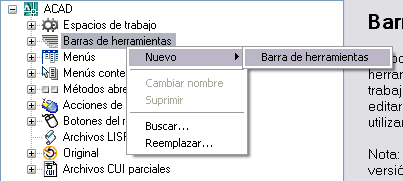
Una nueva barra de herramientas (denominada Barra de herramientas1) se coloca en la parte inferior de la estructura de barras de herramientas.
- Opte por una de las siguientes acciones:
- Escriba un nuevo nombre sobre el texto de Barra de herramientas1.
- Haga clic con el botón derecho del ratón en Barra de herramientas1. Haga clic en Cambiar nombre. Escriba un nuevo nombre de barra de herramientas.
- Haga clic en Barra de herramientas1, espere y haga clic de nuevo en el nombre de la barra de herramientas para editarlo in situ
- Seleccione la nueva barra de herramientas en la vista en árbol y actualice el panel Propiedades:
- En el cuadro Descripción, escriba una descripción para la barra de herramientas.
- En el cuadro Activado por defecto, haga clic en Ocultar o Mostrar. Si selecciona Mostrar, esta barra de herramientas aparecerá en todos los espacios de trabajo.
- En el cuadro Orientación, haga clic en Flotante, Superior, Inferior, Izquierdo o Derecho.
- En el cuadro Ubicación X por defecto, escriba un número.
- En el cuadro Ubicación Y por defecto, escriba un número.
- En el cuadro Filas, escriba el número de filas de una barra de herramientas sin anclar.
- En el cuadro Alias, escriba un alias para la barra de herramientas.
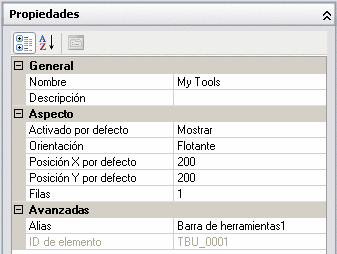
- En el panel Lista de comandos, arrastre el comando que desea añadir en una ubicación justo debajo del nombre de la barra de herramientas en el panel Personalizaciones en <nombre de archivo>.
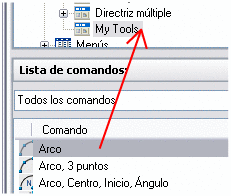
- Haga clic en Aceptar.


